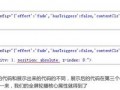旺旺交谈来看,很多朋友对如何让自己的旺旺头像动起来,感到非常困惑,为了能够解决这些朋友的困惑,今天特来写一下,如何让我们的旺旺头像动起来。
磨刀不误砍柴功,在正式制作之前,我们有一些准备工作要做。
第一,我们先来了解一下:什么是GIF动画?
GIF动画其实很简单,其原理就是将一幅幅差别细微的静态图片不停地轮流显示,就好像在放映电影胶片一样。说得更具体一些,就是要做好GIF动画中的每一幅单帧画面,然后再将这些静止的画面连在一起,设定好帧与帧之间的时间间隔,最后保存成GIF格式即可。
优点:GIF广泛支持Internet标准。支持无损耗压缩和透明度。动画GIF很流行,易于使用许多GIF动画程序创建。
缺点:GIF只支持256色调色板,GIF支持有限的透明度,没有半透明效果或渐变色效果,因此GIF格式普遍适用于图表,按钮等等只需少量颜色的图像。
第二,PS当中图层效果如何启用和停用。
在PS当中,将我们上次制作的立体雕刻旺旺头像的PSD格式源文件打开,如下图所示:

从上面可以看出,我们每个文字都实现了立体效果,事实上这个立体效果的产生就是靠图层的混合属性来实现的,如果我们把这个效果停用会怎么样呢?也就是说把上图蓝色椭园所圈的那个眼晴图标用鼠标左键点一下,会出现什么效果呢?

点击之后,那个眼晴图标消失,从图上很明显可以看出“经”这个字由立体效果变成了平面效果,原因就是因为我们把这个字的斜面和浮雕效果取消了。如果这时再用鼠标左键在黄色方框内的“效果”左侧灰色小方框处点一下,这个灰色小方框内又会出现一个眼晴图标,这时就表明启用这个图层效果,从而又实现立体效果。
原理清楚之后,下面我们就为看一看如何利用ImageReady软件来让我们的旺旺头像动起来。
首先,我们在打开源文件的基础之上,将所有文字的图层效果都停用,结果如下图所示:

然后,用鼠标点击上面红色方框处,此时,PS会自动将当前工作界面转换到ImageReady当中,如下图所示:
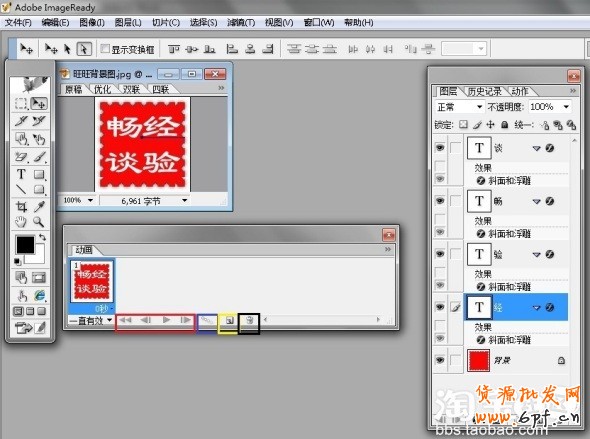
这个界面和PS中的界面有些类似,我们只需要注意这个界面中的动画窗口,在这个窗口中有几个地方要加以注意。红色方框中是动画播放控制按钮,利用这些按钮我们可以在动画窗口实现动画的播放和不同帧的选择。蓝色方框是两个不同帧之间的过渡按钮,这个我们不加详细介绍,各位朋友如果有兴趣,可以自己找一些相关资料具体研究一下。黄色方框内是复制当前帧按钮,每按一次,就将当前帧复制一份。黑色方框内的是删除按钮,每点击一次,就删除当前帧。
我们将“复制当前帧”按钮点击四次,出现如下图:

从上面我们不难看出,现在在动画窗口已经出现了五帧画面哦。并且当前帧是第五帧。
其次,我们就要开始让这五帧的画面分别发生一些变化。
用鼠标点击动画窗口的第二帧,并在右侧图层窗口选定“经”字图层,如图所示:
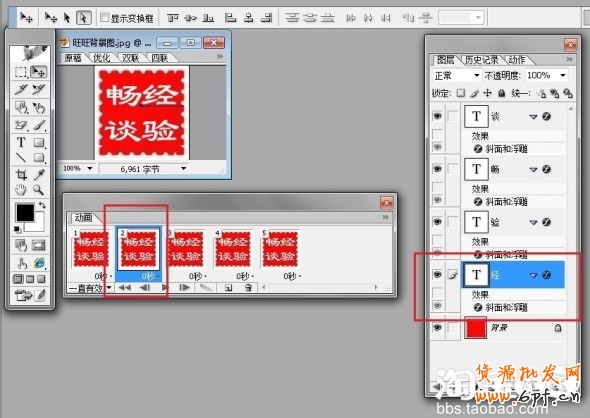
在这里我们启用“经”字图层的“斜面和浮雕”效果。
同样道理,选择第三帧,启用“经”“验”这两个文字图层的“斜面和浮雕”效果;选择第四帧,启用“经”“验”“畅”这三个文字图层的“斜面和浮雕”效果;选择第五帧,启用所用文字图层的“斜面和浮雕”效果。经过这样处理之后,就得到了五个不同的画面,第一个画面是平面效果,第二画面是突出一个字,第三个画面是突出二个字…
第三步,得到了五个不同画面之后,我们就要开始设定好帧与帧之间的时间间隔。如何设定,细心的朋友会发现,在每一帧下面都有一个“0秒”,并且左侧还有一个下拉箭头,点一下看一看,是否会出现如下画面:
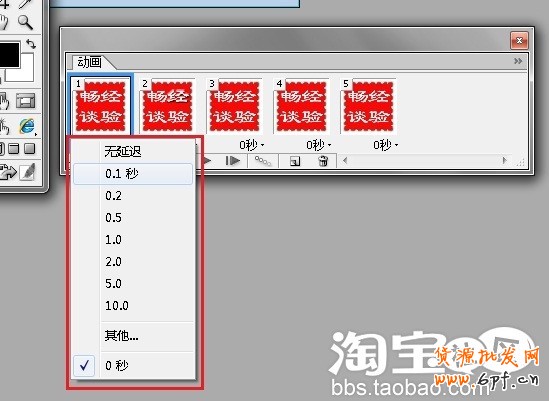
这个地方就是设置本帧和下一帧播放时间间隔的,依次设置好每帧的时间间隔

设置完毕后,可以点一下“播放”按钮,看一看动画效果,如果不满意,就进行调整,直到自己满意为止。
最后,当调试完毕,就该把自己的成果进行保存。
在ImageReay中,点击“文件”菜单,选择“将优化结果存储为”菜单项,会出现如下对话框:

在弹出对话框中选择“保存类型”为“仅限图像(*.gif)”,并为自己的成果取上名字,点击保存,此时,就完成了动态旺旺图像的制作哦。
看一看我们的劳动成果吧!

是不是不错哦!当然动画的设计是丰富多变,并不局限于此,我只希望本文在这里能够抛砖引玉,让新手朋友们能够了解GIF动画制作的一般流程,从而能学以致用,设计出更精美的GIF动画,为自己的店铺增加一道亮丽的风景!
乐发网超市批发网提供超市货源信息,超市采购进货渠道。超市进货网提供成都食品批发,日用百货批发信息、微信淘宝网店超市采购信息和超市加盟信息.打造国内超市采购商与批发市场供应厂商搭建网上批发市场平台,是全国批发市场行业中电子商务权威性网站。
本文来源: 淘宝装修如何让立体雕刻旺旺头像动起来